설치 또는 업그레이드윈도우 10 버전 1903PC에서 멈춤"자판 배열 선택 화면"에서?키보드 레이아웃을 선택하면 다음 화면이 표시되지 않거나 이전 창으로 돌아갑니다.
또한 사용자들은 이 화면에서 마우스나 키보드조차 조작할 수 없어 이 화면에서 아무 것도 선택할 수 없고 과정에 갇혔다고 한다.
이 상황은 설명할 수 없는 것처럼 보이며 여러 가지 이유로 인해 발생할 수 있습니다."윈도우 10 키보드 레이아웃 선택 화면에서 업그레이드가 멈춥니다", 설치된 장치 드라이버가 최신 Windows 버전과 호환되지 않을 수 있습니다. 시스템 파일이 업그레이드 프로세스 중에 손상되었을 수 있습니다. 이 문제의 원인은 Windows 업데이트일 수 있습니다. 가장 일반적인 것은 개인적으로 이것이 다음일 수 있다는 것입니다. 잠재적인 드라이버 문제.
Windows 10에서 키보드 레이아웃 선택 화면이 멈춤
이 문제를 해결하려면 설치 미디어에서 고급 액세스 옵션으로 부팅해야 합니다.그렇지 않은 경우 사용미디어 생성 도구Windows 10 설치 미디어 또는 부팅 가능한 USB 만들기 .미디어(DVD/부팅 가능한 USB)를 설치할 준비가 되면 문제가 있는 장치에 삽입한 다음 장치를 다시 시작합니다.아무 키나 눌러 설치 미디어에서 부팅하고 첫 번째 화면을 건너뛰고 다음 화면에서 컴퓨터 복구를 클릭합니다.
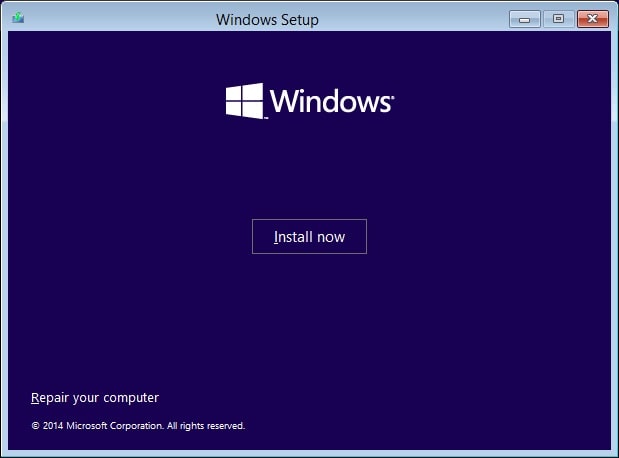
문제 해결 -> 고급 옵션을 선택하고 명령 프롬프트를 클릭합니다.
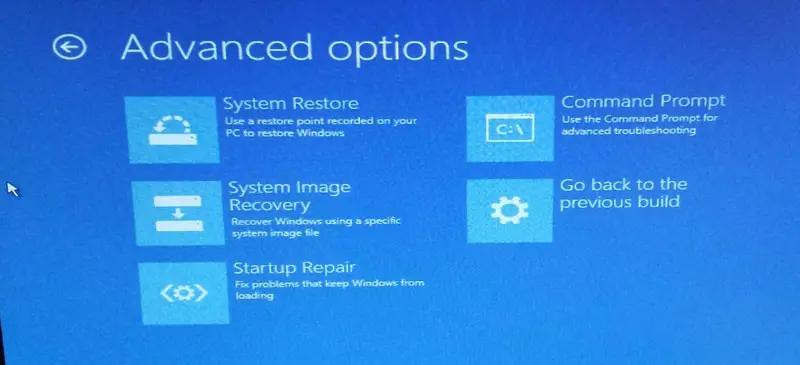
이렇게 하면 다음 명령을 실행하여 기본 부트 레코드 파일을 복구하고 부트 구성 데이터를 다시 작성하고 "디스크 드라이브 오류"를 확인할 수 있는 고급 명령 프롬프트가 열립니다.
bootrec /fixmbr bootrec /fixboot bootrec /rebuildbcd bcdboot c:\windows /sc: chkdsk c: /f
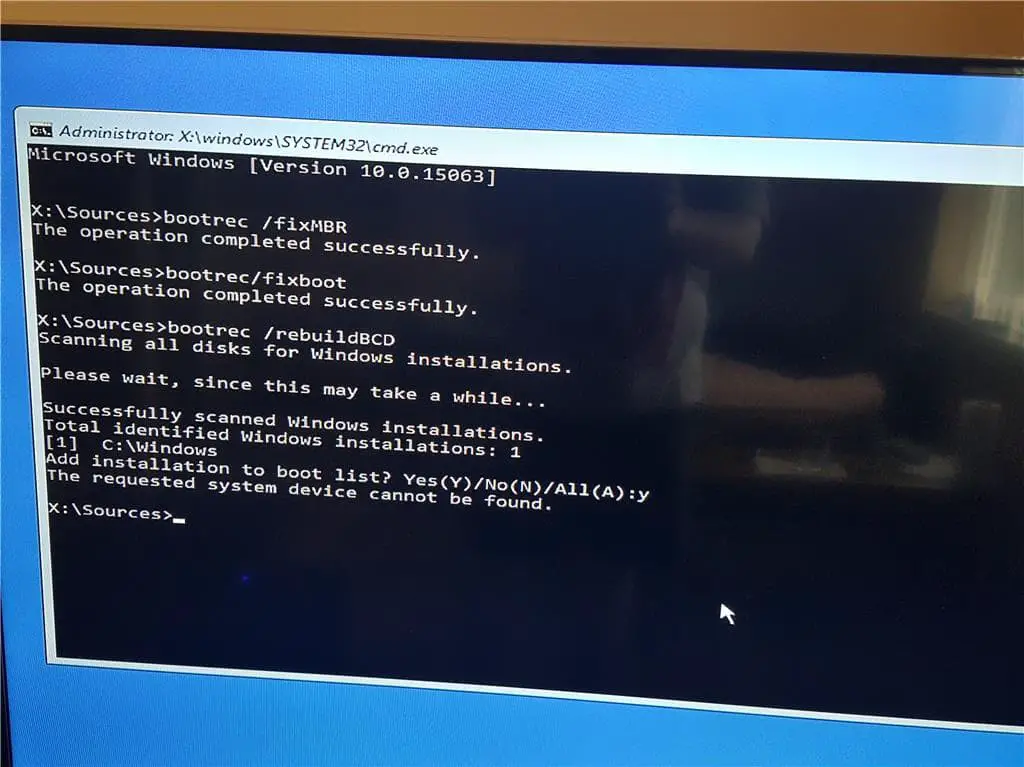
위 명령을 사용하여 작업을 완료한 후 컴퓨터를 다시 시작한 다음 "계속하려면 업그레이드"를 선택하십시오.또는 "자판 배열 선택" 화면에서 여전히 멈춘 경우 남은 유일한 방법은 이전 버전으로 돌아가는 것입니다.다시 하려면,제발Windows 10에 액세스 고급 옵션, 이전 빌드로 돌아가기 옵션을 클릭한 다음 화면의 지시를 따릅니다.작동 지침.
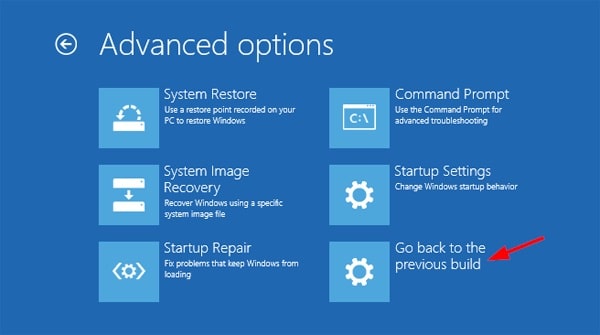
또한 원활하고 오류 없는 업그레이드 프로세스를 위해 공식 Windows 업그레이드 도우미 또는 미디어 생성 도구를 사용하십시오.이번에는 Windows 10 2019년 1903월 업데이트 버전 XNUMX을 성공적으로 업그레이드할 수 있기를 바랍니다.문제가 여전히 해결되지 않으면 문제를 일으킨 업데이트 오류이거나 문제를 일으킨 이전 버전의 Windows에 설치된 호환되지 않는 드라이버일 수 있습니다.업그레이드하기 전에 시스템을 준비하거나 Windows 10 버전 1903이 더 많은 업데이트를 받고 운영 체제를 더 안정적으로 만들 때까지 며칠을 기다리는 것이 좋습니다.
이러한 솔루션이 " Windows 10 업그레이드 카드키보드 레이아웃 선택 화면에 질문이 있습니까?아래 의견에 알려주십시오.

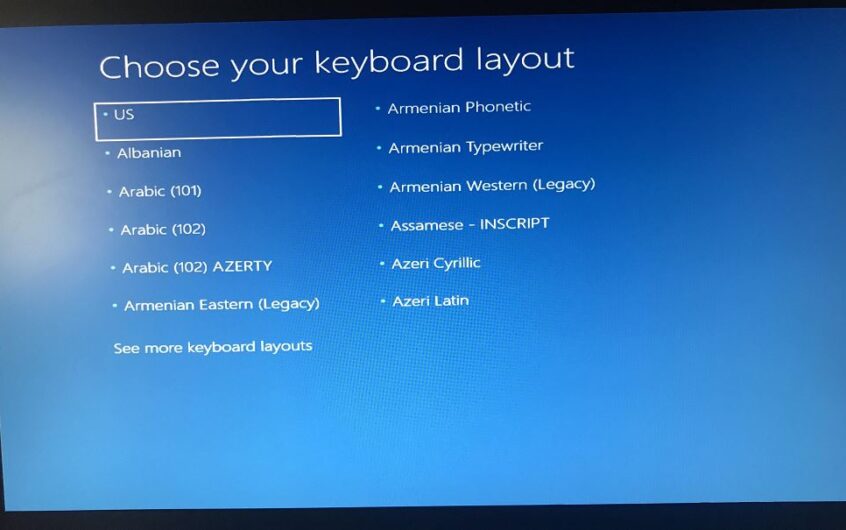




![[수정됨] Microsoft Store에서 앱 및 게임을 다운로드할 수 없음](https://oktechmasters.org/wp-content/uploads/2022/03/30606-Fix-Cant-Download-from-Microsoft-Store.jpg)
![[수정됨] Microsoft Store에서 앱을 다운로드하고 설치할 수 없음](https://oktechmasters.org/wp-content/uploads/2022/03/30555-Fix-Microsoft-Store-Not-Installing-Apps.jpg)

